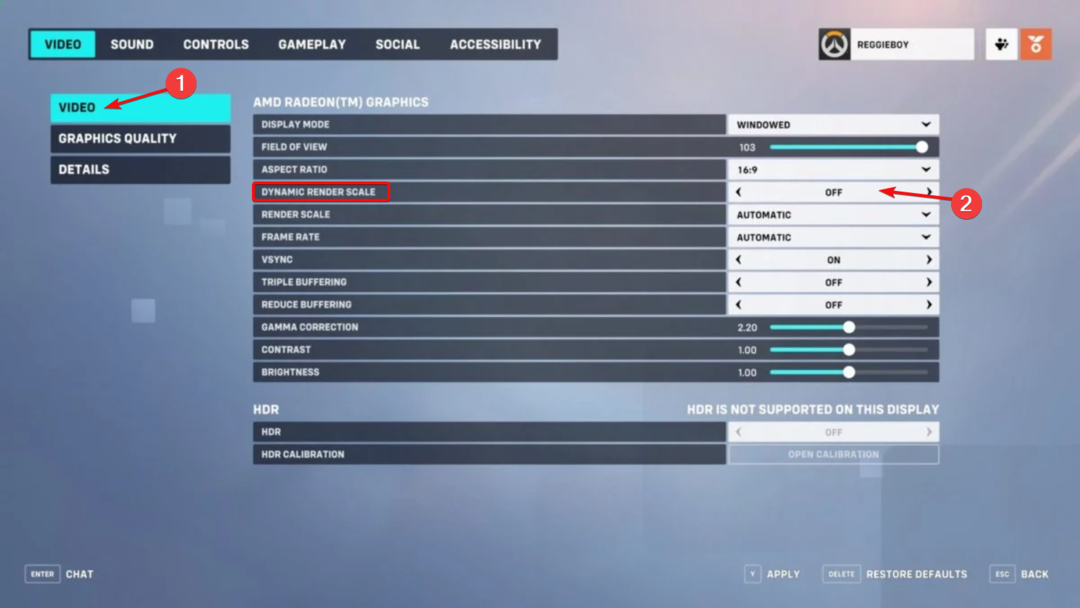Este software irá reparar erros comuns de computador, protegê-lo contra perda de arquivos, malware, falha de hardware e otimizar seu PC para desempenho máximo. Corrija problemas do PC e remova vírus agora em 3 etapas fáceis:
- Baixar Restoro PC Repair Tool que vem com tecnologias patenteadas (patente disponível aqui).
- Clique Inicia escaneamento para encontrar problemas do Windows que podem estar causando problemas no PC.
- Clique Reparar tudo para corrigir problemas que afetam a segurança e o desempenho do seu computador
- Restoro foi baixado por 0 leitores este mês.
Os jogos de tiro em primeira pessoa online são hoje o gênero de jogo mais popular. Blizzard, amplamente conhecida por World of Warcraft e Dota, expandiu sua base de usuários com Overwatch No ano passado, o jogo ganhou popularidade incrível em nenhum momento. E essa foi uma tarefa difícil, pois a competição é bastante acirrada.
No entanto, embora o jogo seja uma joia, existem alguns problemas que podem ser um grande desafio para uma população de jogadores considerável. Um dos problemas recorrentes é quando o download para durante a atualização para a versão mais recente.
Parece que o baixar relatórios do medidor 0 bs o tempo todo. Tentamos resolver o problema e preparamos algumas soluções possíveis para ele.
O que fazer se a atualização Overwatch não funcionar
- Bug com o monitor de velocidade de download
- Desativar / remover programas interferentes
- Verifique as configurações de conexão
- Execute a ferramenta de reparo Overwatch no cliente
- Excluir cache do cliente de desktop Battle.net
- Use VPN para alterar a localização
- Desinstalar PTR (região de teste público)
- Reinstale o cliente desktop Battle.net e Overwatch
- Desligue o firewall e o software antivírus
- Renovar IP e limpar DNS
- Desinstalar Overwatch
1. Bug com o monitor de velocidade de download
Alguns usuários relataram um mau funcionamento do monitor de velocidade de download. Ou seja, embora o contador mostre 0 b / s, a atualização ainda está sendo baixada. Então, deixe o processo como está e dê um tempo aproximado para terminar.
O tempo que normalmente leva para instalar o patch anterior. Reinicie o Battle.net app e experimente o jogo. Se a instalação do patch falhar, passe para as próximas etapas.
2. Desativar / remover programas interferentes
Os programas que são conhecidos por interromper as atualizações são aqueles que tornam o jogo mais lento. Com ênfase especial em software antivírus e firewall. Certifique-se de desativar seu antivírus e firewall ao atualizar / jogar Overwatch.
Isso vale para Windows Defender, também. A única aplicação que surgiu antes de outras, em termos de problemas, é o Norton Antivirus solução. Além disso, quaisquer outros processos em segundo plano que ocupem sua largura de banda devem ser pausados. Tenha isso em mente e siga em frente.
3. Verifique as configurações de conexão
A próxima etapa deve ser o status da conexão. Como bem sabemos, os jogos online e a conectividade defeituosa não são a melhor dupla dinâmica de sempre. Portanto, para abordar os fundamentos, verifique sua conexão primeiro seguindo estas etapas simples:
- Certifique-se de usar uma conexão com fio em vez de sem fio.
- Reinicialize seu modem / roteador.
- Desative os aplicativos de fundo que consomem muitos recursos. Principalmente aqueles que usam a conexão.
- Certifique-se de que as portas do roteador estejam abertas.
4. Execute a ferramenta de reparo Overwatch no cliente
Devido a alguns malware ou mesmo seu lado oposto, o software antivírus, alguns arquivos do jogo podem ser corrompidos ou incompletos. Isso leva ao mau funcionamento do jogo ou da atualização. Você deve usar os clientes Battle.net, uma ferramenta integrada para examinar e reparar esses arquivos. O procedimento é assim:
- Abra seu aplicativo de desktop Battle.net.
- Selecione Overwatch.
- Escolha Configurações logo acima do título.
- Clique em Scan and Repair.

Reinicie o aplicativo e tente atualizá-lo.
5. Excluir cache do cliente de desktop Battle.net
Como os arquivos do jogo podem ser corrompidos, o mesmo acontece com os dados do cache do próprio cliente. Além disso, os arquivos de cache podem ficar desatualizados e, portanto, representar um obstáculo para novas atualizações. Você pode excluir o cache seguindo estas instruções:
- Feche o aplicativo Battle.net.
- Clique com o botão direito na barra de tarefas e abra o Gerenciador de tarefas.
- Encontre agent.exe e escolha Finalizar processo.
- Vá para a partição do sistema e abra os Dados do Programa. A pasta está oculta por padrão, então você deve habilitar Mostrar oculto na guia Exibir.
- Encontre a pasta Blizzard Entertainment e exclua-a. Você pode precisar de permissões de administrador.
- Inicie o Battle.net novamente.
Depois disso, a atualização deve começar. Se não for esse o caso, prossiga para as próximas etapas.
6. Use VPN para alterar a localização
Execute uma verificação do sistema para descobrir possíveis erros

Baixar Restoro
Ferramenta de reparo de PC

Clique Inicia escaneamento para encontrar problemas do Windows.

Clique Reparar tudo para corrigir problemas com tecnologias patenteadas.
Execute uma verificação do PC com a ferramenta de reparo Restoro para encontrar erros que causam problemas de segurança e lentidão. Após a verificação ser concluída, o processo de reparo substituirá os arquivos danificados por arquivos e componentes novos do Windows.
Alguns dos usuários relataram uma solução alternativa interessante para o problema de falha de atualização. Por um motivo desconhecido, no momento determinado, o patch não pode ser instalado de alguns locais. Gente esperta experimentou Ferramentas VPN para alterar sua localização virtual e o processo de instalação começou inesperadamente.
Então, se você estiver de posse de algum Software VPN, certifique-se de experimentar.
O pessoal esperto experimentou a VPN para mudar sua localização virtual e o processo de instalação começou inesperadamente. Portanto, se você possuir algum software VPN, certifique-se de experimentá-lo.
7. Desinstalar PTR (região de teste público)
PTR ou Public Test Region é compatível com o jogo de teste que permite testar as atualizações do Overwatch antes de seu lançamento oficial. É uma boa maneira de aprender sobre novos recursos e mudanças. No entanto, em algumas ocasiões, pode interferir no jogo padrão e em suas atualizações.
Poucos usuários o desinstalaram e o processo de atualização começou imediatamente. Portanto, esta pode ser uma solução válida para você. Vamos para Painel de controle > Adicionar ou remover programas > Teste Overwatch> escolher Desinstalar.
No entanto, em algumas ocasiões, pode interferir no jogo padrão e em suas atualizações. Poucos usuários o desinstalaram e o processo de atualização começou imediatamente. Portanto, esta pode ser uma solução válida para você. Vá para Painel de controle> Adicionar ou remover programas> Teste Overwatch> escolha Desinstalar.
8. Reinstale o cliente desktop Battle.net e Overwatch
Se o problema persistir e seus limites de tolerância forem quebrados, a reinstalação é a última solução. Aconselhamos você a primeiro tentar reinstalar o cliente antes do jogo. É maior a chance de que o cliente seja o centro do problema. Para reinstalar o cliente, faça o seguinte:
- A maneira mais fácil é com Adicionar programas de remoção no Painel de controle. Além disso, você pode fazer isso manualmente,
- Vá para a pasta de instalação padrão. O padrão é C: Arquivos de programa ou C: Arquivo de programa (x86).
- Exclua a pasta inteira e vá já mencionando os Dados do Programa e exclua o cache de aplicativos.
- Baixe o instalador de BattleNete instale o cliente.
- Se Overwatch não for mostrado como disponível, vá para Configurações.
- Escolha Instalação / atualização do jogo e selecione Procurar jogos.
- Overwatch deve estar disponível agora.
9. Desligue o firewall e o software antivírus
Freqüentemente, o software de segurança pode bloquear as atualizações do jogo. Para resolver esse problema, você pode desativar temporariamente o software antivírus e firewall. Em seguida, instale as atualizações mais recentes do jogo. Não se esqueça de ativar a proteção antivírus e firewall assim que terminar para manter seu sistema protegido.

10. Renovar IP e limpar DNS
- Abra uma janela Executar e digite inetcpl.cpl> pressione Enter para acessar as Propriedades da Internet
- Vá para a guia Conexões> Nunca discar uma conexão (se a opção estiver disponível).
- Vá para configurações de LAN> desmarque Usar um servidor proxy para sua LAN, bem como Detectar configurações automaticamente.

- Agora, é hora de liberar seu DNS, iniciando o Prompt de Comando como administrador
- Digite ipconfig / release e espere até que o endereço IP seja liberado.
- Digite ipconfig / renew e espere até que o endereço IP seja restabelecido.
- Digite ipconfig / flushdns> close CMD e verifique se você pode atualizar o jogo agora.

11. Desinstalar Overwatch
Se a atualização ainda estiver travada com 0 b / s, a reinstalação do jogo é a próxima etapa razoável. Vá para o cliente Battle.net e selecione Overwatch. Em Configurações, você deve encontrar Desinstalar. O processo de instalação é tão simples quanto a desinstalação. Basta entrar em Battle.net e escolher Overwatch. A opção de instalação estará visível.
The Bottom Line
Ao contrário de todos os jogos off-line, você não pode jogar Overwatch sem a atualização mais recente. Portanto, esta atualização horrível travada é um problema devastador. No entanto, temos certeza de que você encontrará o uso de algumas das soluções propostas e voltará à batalha. Diga-nos se você resolveu nos comentários.
Diga-nos se você resolveu nos comentários.
 Ainda está tendo problemas?Corrija-os com esta ferramenta:
Ainda está tendo problemas?Corrija-os com esta ferramenta:
- Baixe esta ferramenta de reparo de PC classificado como Ótimo no TrustPilot.com (o download começa nesta página).
- Clique Inicia escaneamento para encontrar problemas do Windows que podem estar causando problemas no PC.
- Clique Reparar tudo para corrigir problemas com tecnologias patenteadas (Desconto exclusivo para nossos leitores).
Restoro foi baixado por 0 leitores este mês.